Одлучио сам припремити мали водич за подешавање ТП-Линк Арцхер МР400 Ви-Фи рутера. Ако још нисте упознати с овим рутером, препоручујем вам да прочитате мој преглед овог модела. Будући да се Арцхер МР400 углавном купује како би се повезао на Интернет путем 3Г / 4Г мреже, дефинитивно ћу вам показати како повезати СИМ картицу на овај рутер и конфигурирати потребна подешавања за повезивање на Интернет и Ви-Фи мрежу. Такође, за сваки случај, размотрите могућност повезивања на Интернет не путем 3Г / 4Г мреже, већ Етхернет каблом. Овај рутер такође има такву прилику.
У подешавањима су доступна два начина рада: "3Г / 4Г Роутер Моде" - када се рутер повезује на Интернет путем СИМ картице (3Г / 4Г мрежа). И „Режим бежичног рутера“ - када на кабл (директно од провајдера или из модема) повежемо Интернет са рутером на ВАН порт. Подразумевано, рутер ради у "3Г / 4Г режиму усмеравања". Уметањем СИМ картице у посебан утор на рутеру, одмах се повезује на мрежу мобилног оператера и започиње дистрибуцију Интернета. Подешавања Ви-Фи мреже и остале функције на Арцхер МР400 практично се не разликују од осталих ТП-Линк рутера. На овом рутеру је инсталирана нова верзија веб интерфејса.
Постављање ТП-Линк Арцхер МР400 са СИМ картицом
Рутер има утор за Мицро СИМ. Ако имате Нано СИМ, можете да користите адаптер који сте добили уз ваш рутер.
Потребно је уметнути картицу у адаптер и поправити је налепницом на задњој страни. Затим уметните СИМ картицу у утор на рутеру.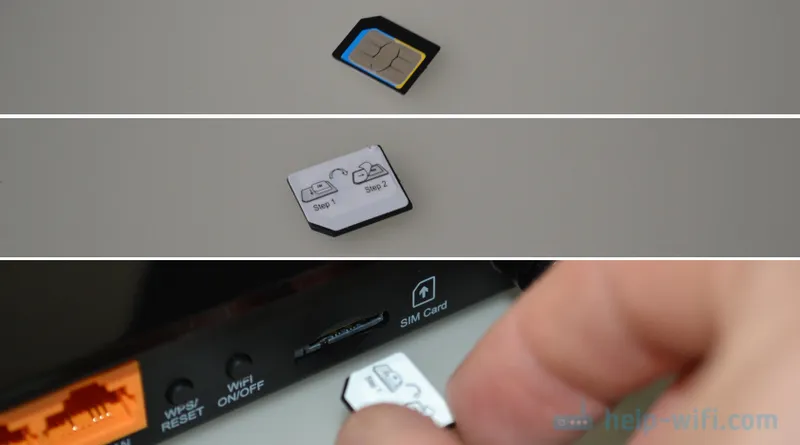
Укључујемо рутер и посматрамо показатеље на предњој плочи. Након отприлике једног минута, индикатор јачине сигнала ћелијске мреже (подела, на фотографији имам три) и индикатор Интернет везе требало би да засветли. Ово је под условом да је рутер успео да сам постави интернетску везу, постоји покривеност 3Г / 4Г мрежом и нема ограничења од стране нашег оператера.
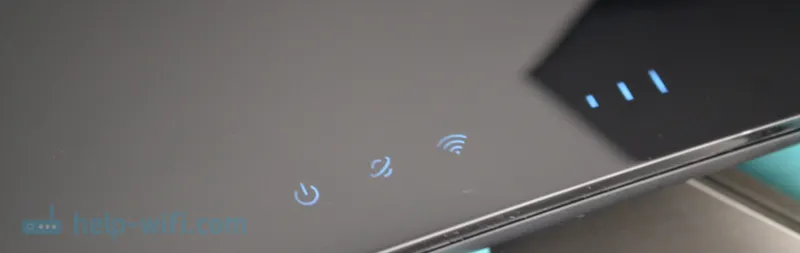
Већ можете повезати уређаје с рутером и користити интернетску везу. Можете да се повежете или путем мрежног кабла или преко Ви-Фи-ја. Фабричко име Ви-Фи мреже (ССИД) и лозинка (Виреллес лозинка / ПИН) могу се наћи на налепници испод ТП-Линк Арцхер МР400.
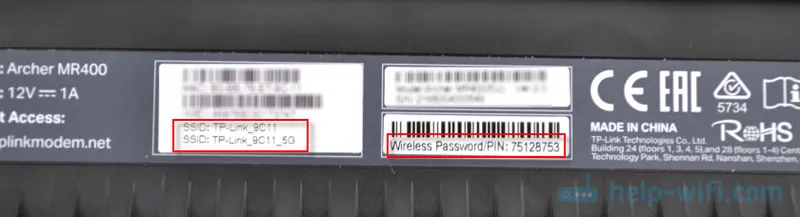
Треба само да изаберете Ви-Фи мрежу на листи доступних мрежа на свом уређају и да унесете лозинку. Да бисте ушли у подешавања рутера (на пример, да бисте променили име Ви-Фи мреже и лозинку), прво морате да се повежете на сам рутер. Подешавањима је могуће приступити преко било којег прегледача. Укључујући и телефон и таблет. Али на мобилним уређајима можете инсталирати и користити апликацију ТП-ЛИНК Тетхер за конфигурирање и управљање усмјеривачем Арцхер МР400.
Преко прегледача можете да унесете подешавања на тплинкмодем.нет или 192.168.1.1. Када се први пут пријавите на веб сучеље, рутер ће вас тражити да поставите лозинку администратора, што ће заштитити поставке рутера. Морате да смислите и унесете лозинку (2 пута). Обавезно га запишите негде.
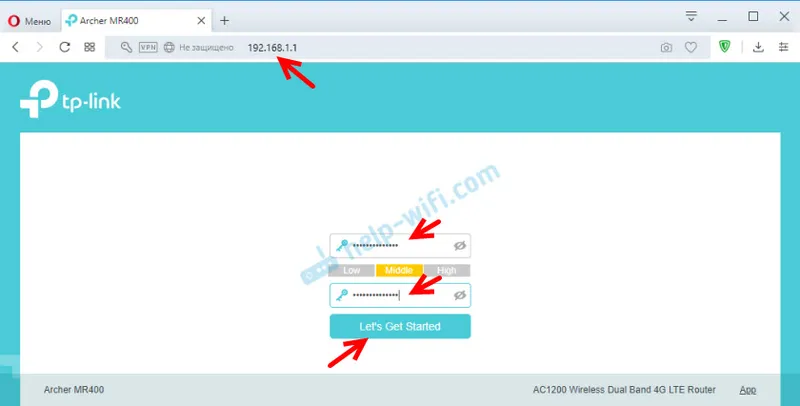
Сви параметри у вези са повезивањем на Интернет путем мреже мобилног оператера налазе се на картици "Напредно", у одељку "Мрежа". Ако се одмах појави порука која се односи на ПИН код, СИМ картица се блокира. Потребно је да одете у одељак „Мрежа“ - „Управљање ПИН-ом“ и унесете ПИН-код (назначен на картици са СИМ картице, ако је нисте променили). Алтернативно, онемогућите закључавање ПИН-а прекидачем супротним „ПИН закључавању“.
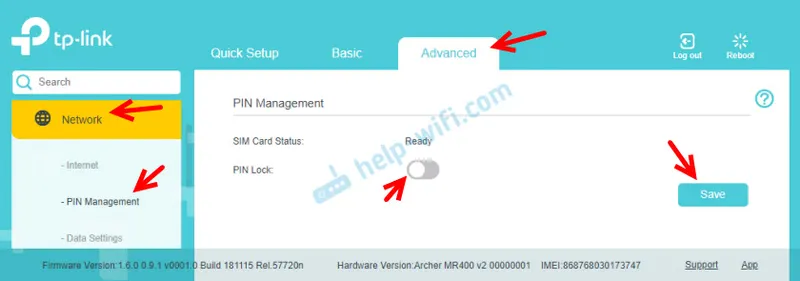
У одељку „Мрежа“ - „Интернет“ можете да промените подешавања за повезивање са мобилном мрежом. Ако је неопходно. Сва моја подешавања регистрована су аутоматски.
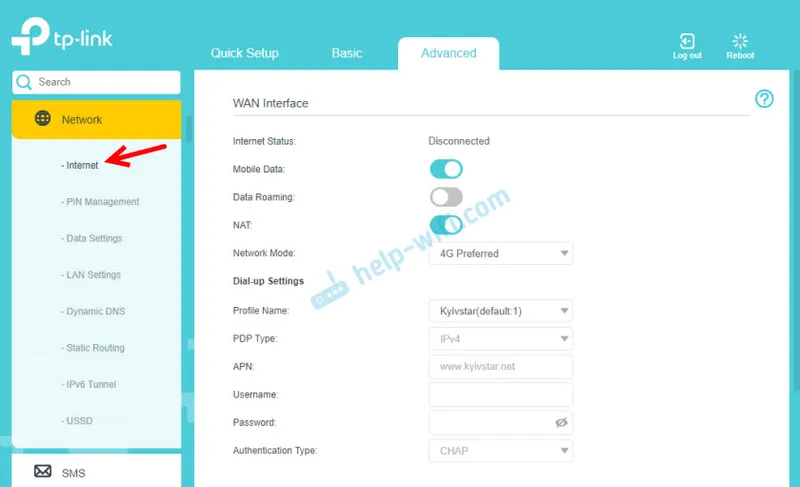
Препоручујем да обратите пажњу на ставку "Мрежни режим" (мрежни режим). По дефаулту је 4Г Преферред (пожељно 4Г). То значи да ће се рутер повезати са 4Г мрежом ако постоји покривеност. Ако нема покрића, тада ће се повезати на 3Г мрежу. Препоручујем да промените подешавања у „3Г Онли“ само када уопште нема покривености 4Г. И „4Г Онли“ - када постоји покривеност 4Г, али усмјерник из неког разлога периодично прелази на 3Г (док је брзина у 4Г мрежи већа у односу на 3Г).
У одељку „УССД“ можете послати УССД захтеве. На пример, да бисте проверили стање, повезали неке тарифе, итд. СМС порукама можете управљати у засебном одељку „СМС“.
Говорићу о постављању Ви-Фи мреже у једном од следећих одељка овог чланка. Дођите до странице.
Конфигурација у нормалном режиму рутера (Интернет путем кабла)
Ако желите да повежете Интернет на ТП-Линк Арцхер МР400 мрежним каблом, прво се морате повезати на рутер са рачунара или мобилног уређаја путем кабла или Ви-Фи-ја, идите на подешавања и пребаците га на одговарајући режим рада.
Горе сам већ написао да можете ићи на подешавања на хттп://тплинкмодем.нет или хттп://192.168.1.1 . На картици „Напредно“, у одељку „Начин рада“, поставите прекидач поред ставке „Начин бежичног рутера“ и кликните на дугме „Сачувај“.
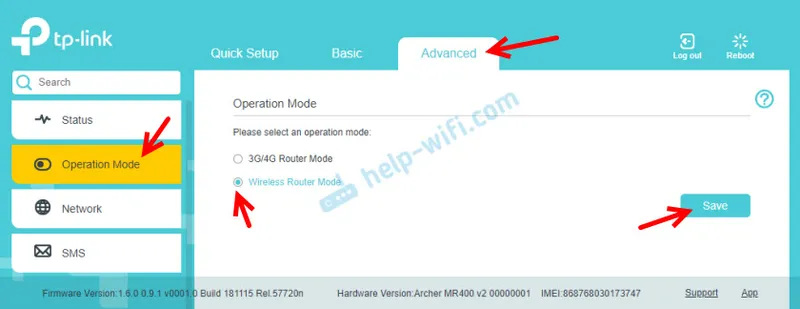
Потврђујемо промену у режиму рада. Чекамо да се рутер поново покрене. Након тога, ако страница са поставком није аутоматски скривена, отворите је ручно.
На рутер морате да повежете Интернет. Кабл повезујемо на ЛАН4 / ВАН порт.

У подешавањима (веб интерфејс) отворите одељак „Напредно“ - „Мрежа“ - „Интернет“. Прекидач "3Г / 4Г Бацкуп" одмах упада у очи. Колико разумем, ако је ова функција омогућена и СИМ картица повезана на рутер, онда ако се прекине веза с Интернетом каблом, веза путем мобилне мреже користиће се као резервна копија.
Да бисте успоставили везу са Интернет провајдером, морате да креирате нови профил (кликните на дугме „Додај“).
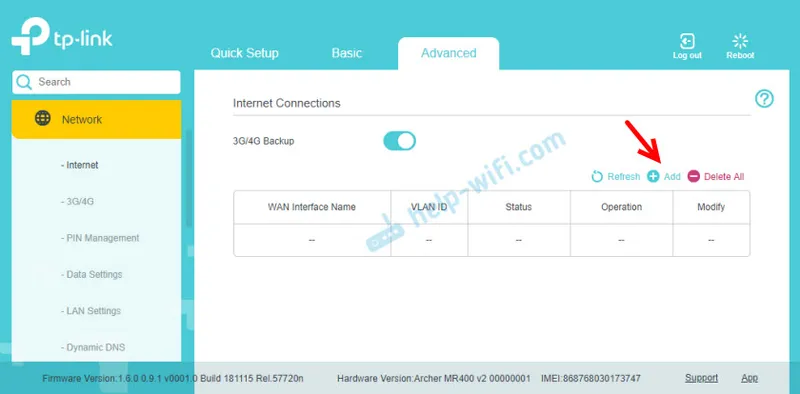
Прво морате одабрати исправан тип Интернет везе. Ако не знате коју врсту везе користи ваш ИСП, нема смисла да наставите конфигурацију. Обавезно потражите ове информације код свог даватеља интернетских услуга.
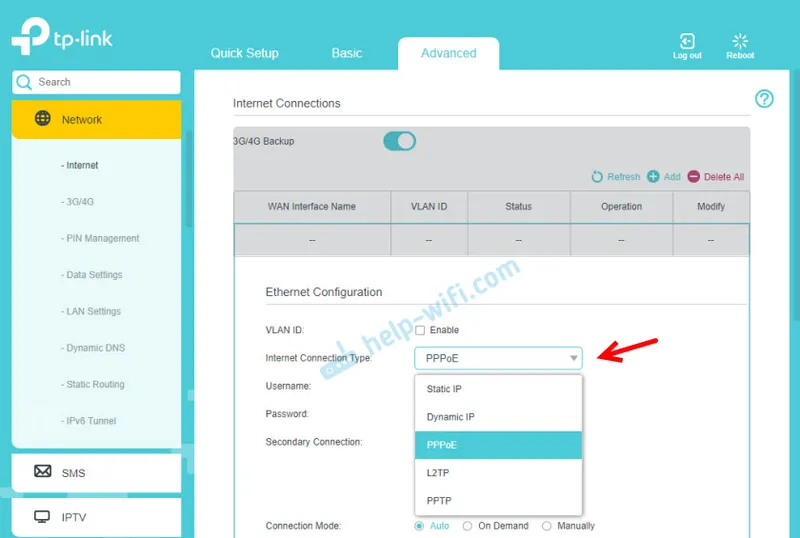
У свим случајевима осим „Динамиц ИП“ (Динамиц ИП, ДХЦП), морате написати подешавања. Имајте на уму да се провајдер може везати и за МАЦ адресу. Ако Интернет не ради, требате сазнати овај тренутак уз подршку. За ПППоЕ морате регистровати корисничко име и лозинку. А за Л2ТП и ППТП такође и адреса сервера. Све ове адресе и лозинке издаје провајдер.
На пример, подешавање ПППоЕ-а.
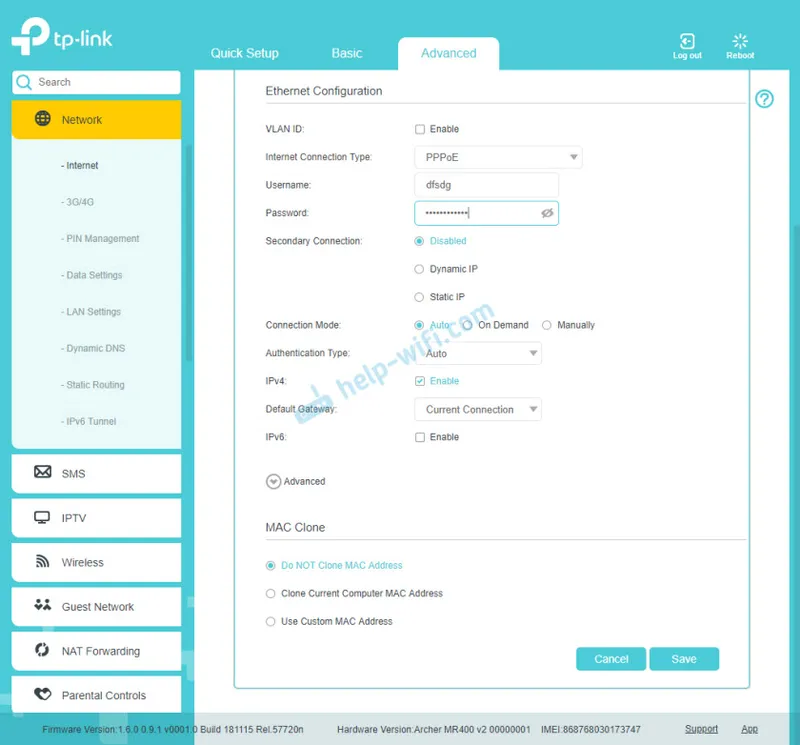
Сачувајте подешавања и погледајте статус везе. Ако се рутер не може повезати на Интернет, поново провјерите све параметре. Ако је потребно, обратите се свом провајдеру. И сазнајте да ли постоје ограничења са његове стране.
Постављање Ви-Фи мреже на ТП-Линк Арцхер МР400
Сва бежична подешавања сакупљају се у одељку „Напредне“ - „Бежичне везе“ - „Подешавања бежичне везе“. Пошто имамо двопојасни рутер, постоје две картице: "2.4ГХз" и "5ГХз". Свака мрежа се конфигурише одвојено. Требамо само променити назив мреже (ССИД) и лозинку. Не препоручујем да непотребно мењате остале поставке. Мрежу конфигуришемо на 2,4ГХз:
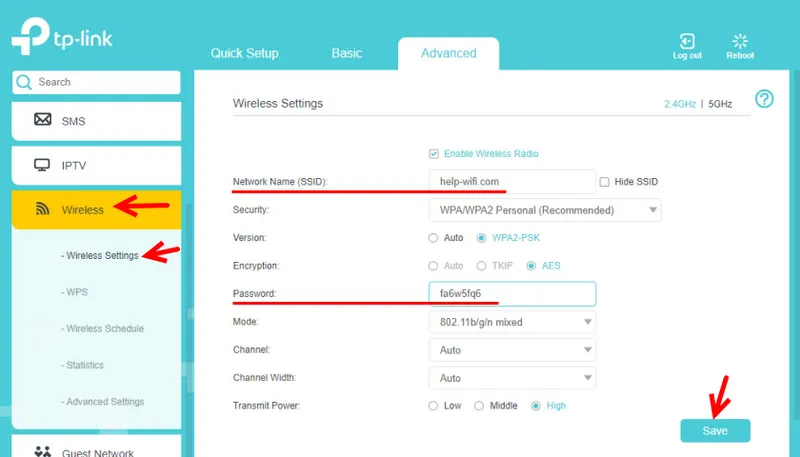
И 5ГХз. На исти начин мењамо мрежно име и лозинку. Препоручујем постављање другог мрежног имена. Лозинка може бити иста.
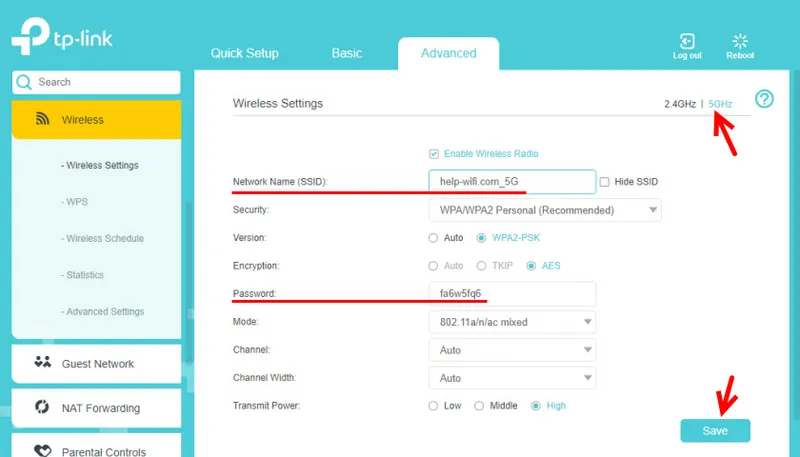
Након што сачувате подешавања, не заборавите да поново повежете своје уређаје са Ви-Фи мрежом. Ако сте их повезали на мрежу са старим (фабричким) именом и лозинком.
Ресетовати
Увек можете вратити фабричке поставке на ТП-Линк Арцхер МР400 и поново покренути поступак подешавања. Да бисте то учинили, морате да притиснете и задржите дугме ВПС / Ресет око 5 секунди.
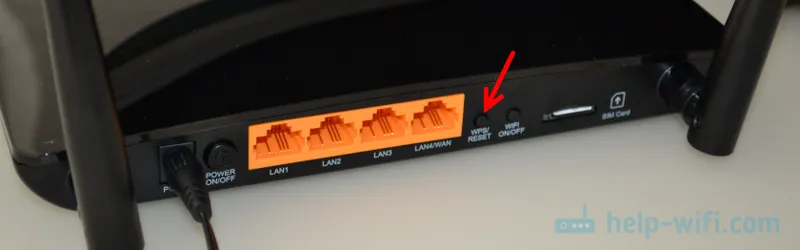
Индикатор напајања почиње да трепери. Након још неколико секунди рутер ће се поново покренути и поставке ће се вратити на фабричке вредности.


